Langkah-langkah kunci dalam tutorial video ini
Panduan Pengguna Filmora Alat AI
Untuk melakukan pengeditan semacam ini, rekamlah tiga video berbeda. Satu video menyediakan video dengan background kosong, video kedua adalah video reaksi dan video ketiga terdiri dari green screen. Impor ketiga video ini ke panel media Filmora setelah masuk ke proyek baru.
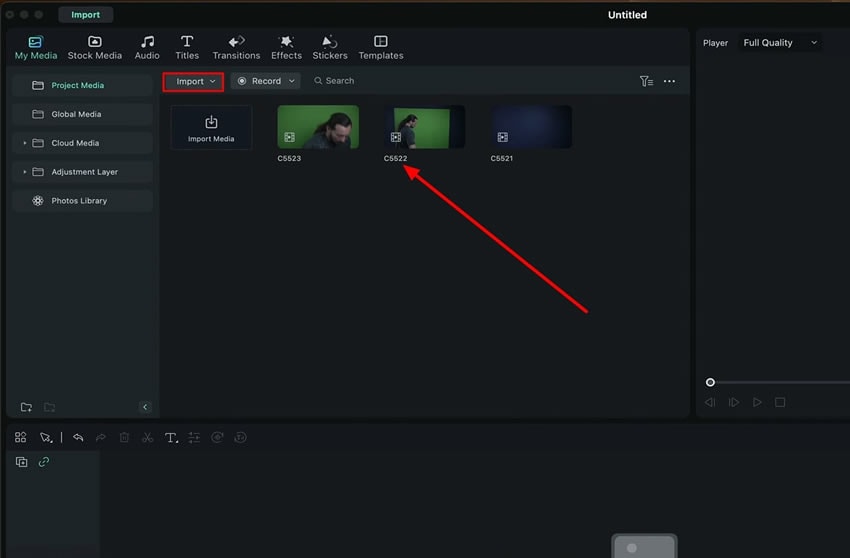
Tarik dan lepaskan background ke timeline sebagai layer pertama. Pilih video ini lalu lanjutkan ke "Tools" dari menu toolbar utama di Filmora. Pilih "Tools" lalu cari pilihan "Add Freeze Frame" dari daftar menu dropdown. Freeze frame akan ditambahkan ke background video.
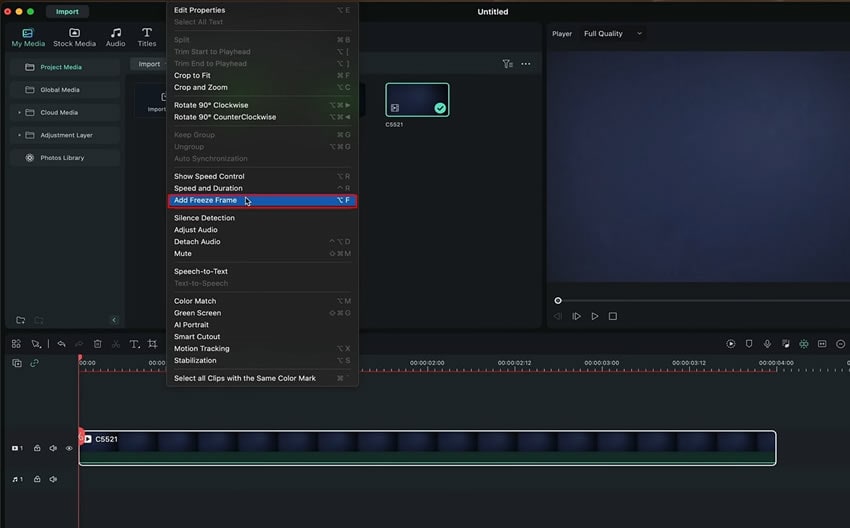
Pilih video reaksi kemudian letakkan di bagian atas freeze frame pada trek timeline. Sesuaikan durasi kedua video tersebut agar sama persis. Tarik video green screen kemudian letakkan di atas dua layer lainnya kemudian sesuaikan durasinya.
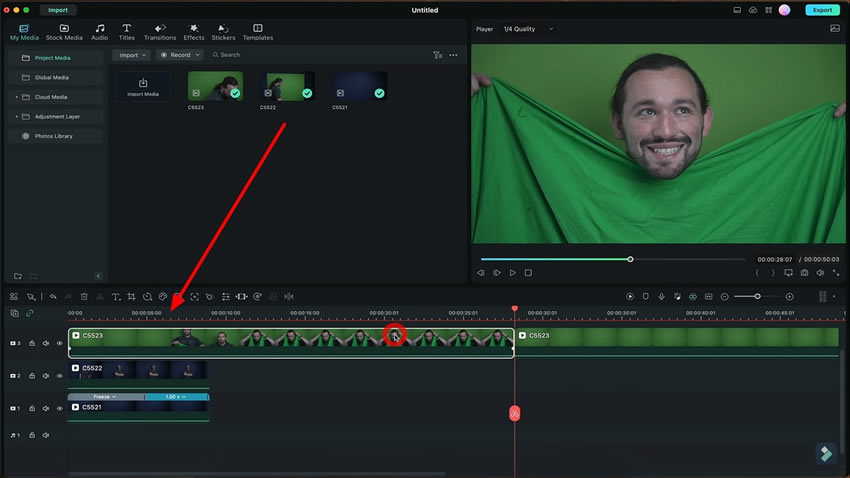
Klik dua kali video pada layer atas, yang berisi video green screen. Dari jendela yang baru dibuka, pilih "Video" dan arahkan ke "AI Tools". Cari opsi "Chroma Key" kemudian aktifkan, setelah itu green screen akan hilang.
Untuk menghapus bagian yang tidak diinginkan pada layer video tersebut, akses opsi "Crop" yang ada di panel di atas timeline. Sesuaikan dimensi dan atur sesuai dengan efek yang ingin Anda buat.
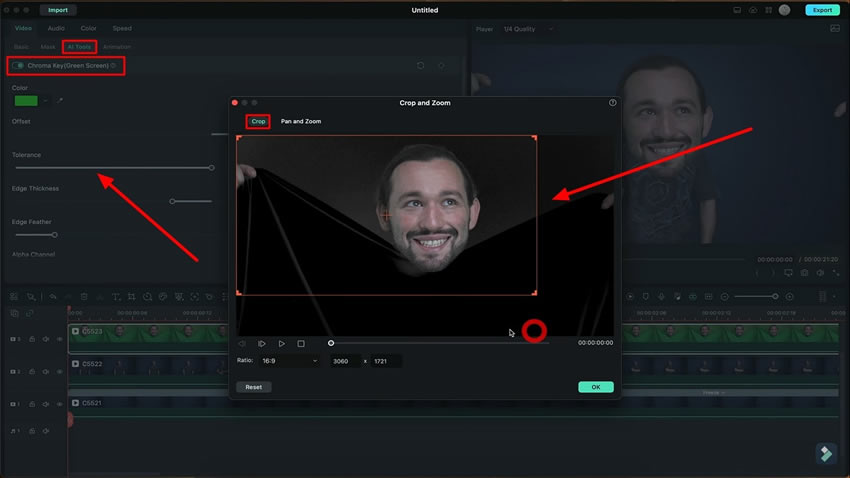
Dari bagian "Basic" yang ada di pengaturan video, untuk mengatur ukuran sesuaikan bagian "Scale" dengan cara menggerakkan tuas penggeser. Kemudian, atur "Position" kepala besar Anda di tempat yang diperlukan dengan cara mengubah nilai "X" dan "Y". Setelah itu, kembali ke "AI Tools" dan lakukan penyesuaian lebih lanjut jika diperlukan dengan cara menggerakkan tuas penggeser.
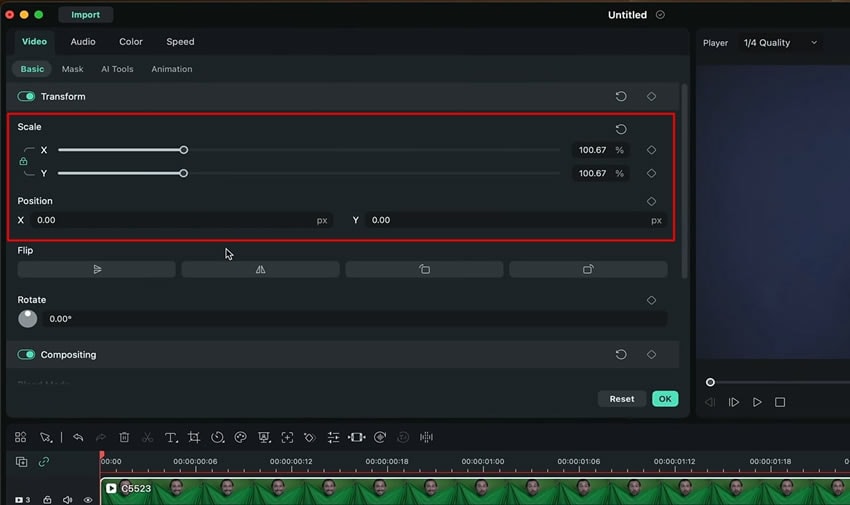
Seperti yang kita ketahui, pengeditan yang biasa saja membuat konten menjadi membosankan, sehingga tidak menarik bagi penontonnya. Mencoba teknik pengeditan baru akan membantu Anda bersaing di dunia kreativitas. Dalam panduan pada artikel ini, Anda telah mempelajari cara membuat efek big head (kepala besar) pada video menggunakan Filmora. Dengan begitu, Anda dapat memberikan pengalaman menonton yang menyenangkan bagi para penonton.
Materi Master Filmora Josh Lainnya




